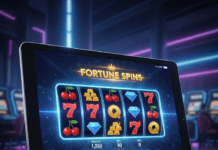Le travail à distance est devenu la norme pour beaucoup. Selon un sondage Gallup, 8 personnes sur 10 travaillent en mode hybride ou à distance. Avec le développement des configurations à distance, la demande d’outils fiables pour soutenir la collaboration et la communication augmente.
Outre les visioconférences et les applications de chat, les logiciels d’enregistrement d’écran sont également devenus des outils indispensables. Que vous créiez des tutoriels ou que vous souhaitiez simplement enregistrer une conversation vidéo avec des collègues, l’enregistrement d’écran peut être extrêmement utile – et en 2024, il pourrait même être l’outil le plus important.
Qu’est-ce qu’un logiciel de capture d’écran ?
Un enregistreur d’écran est un logiciel qui enregistre l’activité sur un ordinateur. Il enregistre tous les mouvements, les changements et le son sur l’écran et permettent de sauvegarder l’enregistrement sous forme de fichier vidéo.
Les enregistreurs d’écran sont parfaits pour créer des tutoriels vidéo, capturer des réunions en ligne ou simplement enregistrer un clip vidéo avec quelque chose que vous souhaitez partager avec d’autres. Ils peuvent même être utilisés pour enregistrer des sessions de jeu et créer du contenu pour des plateformes de streaming comme Twitch ou YouTube.
L’enregistrement d’écran existe depuis des années, mais les progrès récents ont rendu cet outil encore plus accessible que jamais auparavant. Aujourd’hui, vous pouvez profiter d’un logiciel d’enregistrement d’écran puissant, disponible gratuitement et offrant de nombreuses fonctionnalités précieuses.
Que rechercher dans un logiciel de capture d’écran
Lors du choix d’un enregistreur d’écran, vous devez prendre en compte les caractéristiques suivantes :
- Compatibilité : L’enregistreur d’écran est-il destiné aux PC et aux Mac ? Une application pour les appareils mobiles est-elle disponible ? Ou s’agit-il d’un outil d’enregistrement d’écran en ligne ?
- Options d’enregistrement : Le logiciel propose-t-il l’enregistrement dans différents formats (par exemple, MP4, AVI) ? Prend-il en charge le streaming vidéo et la capture audio ? Vérifiez également s’il peut enregistrer à la fois le son de la webcam et de l’ordinateur.
- Outils d’édition : Permet-il d’éditer les enregistrements à l’aide de fonctions de base ou avancées, telles que l’ajout de texte, d’annotations et de transitions ?
- Options de partage : Peut-on partager les enregistrements directement depuis le programme ou les exporter vers YouTube/Vimeo/d’autres plateformes ?
- Prix : Le logiciel est-il gratuit ou payant ? Propose-t-il un plan d’abonnement ?
Voici quelques-uns des meilleurs logiciels d’enregistrement d’écran disponibles en 2024 :
1. Movavi Screen Recorder
Movavi Screen Recorder est un outil d’enregistrement d’écran puissant, mais facile à utiliser. Il permet de capturer facilement le son et l’image de votre ordinateur en quelques clics seulement et peut même être utilisé pour enregistrer des webinaires, des conversations Skype, des cours et bien plus encore.
L’application offre également de nombreux outils d’édition, ce qui vous permet de modifier rapidement vos enregistrements une fois qu’ils sont terminés. Cela inclut l’ajout d’annotations, de flèches, de champs de texte, d’images et bien plus encore – le tout dans l’application elle-même !
De plus, les enregistrements peuvent être sauvegardés dans de nombreux formats, dont MP4 et MOV, et peuvent être téléchargés directement sur YouTube ou Google Drive pour être partagés.
Movavi propose un essai gratuit de 7 jours avec filigrane pour tester le logiciel. Les plans payants sont également assez abordables et incluent un temps d’enregistrement illimité et un traitement par lots.
2. Loom
Loom est une application d’enregistrement d’écran conçue pour l’espace de travail moderne. Elle vous permet de vous enregistrer rapidement, vous et votre écran, ou uniquement votre écran, ce qui vous permet de créer facilement des tutoriels, des démonstrations ou des présentations efficaces et de les partager avec votre équipe ou vos clients.
Loom peut être téléchargé sur votre ordinateur ou utilisé comme extension de navigateur. Une version mobile est également disponible.
L’application est extrêmement intuitive et facile à utiliser – il suffit de cliquer sur le bouton “enregistrer” et l’enregistrement de tout ce qui se trouve sur l’écran de votre ordinateur en temps réel commence. Si nécessaire, vous pouvez également ajouter une narration audio.
Fonctionnalités principales de Loom :
- Enregistrement simple et rapide : Démarrez un enregistrement en un clic et capturez tout ce qui se passe sur votre écran en temps réel.
- Ajoutez une narration audio : Commentez votre enregistrement en direct pour rendre vos vidéos plus explicatives.
- Stockage automatique : Loom enregistre automatiquement tous vos enregistrements dès qu’ils sont terminés, vous n’avez donc plus à vous soucier de les enregistrer manuellement.
- Partage facile : Partagez des liens vers vos enregistrements avec n’importe qui ou intégrez-les directement à votre site Web.
Versions de Loom :
Loom propose une version gratuite pour toujours avec des fonctionnalités de base. Des plans payants sont également disponibles pour des fonctionnalités supplémentaires telles que l’analyse de l’engagement, un espace de stockage illimité et un branding personnalisé.
3 : OBS Studio :
OBS Studio est un logiciel de capture d’écran gratuit et open source populaire auprès des joueurs et des streamers en direct. Il vous permet d’enregistrer facilement votre écran ainsi que n’importe quelle source audio, telle que des microphones ou des services de streaming. Les enregistrements peuvent être personnalisés et diffusés en direct sur des plateformes telles que YouTube, Twitch et Facebook.
Fonctionnalités d’OBS Studio :
- Ajoutez des transitions, des filtres et d’autres effets : Donnez à vos vidéos un aspect plus professionnel.
- Options de codage flexibles : Choisissez la meilleure résolution et le débit binaire pour vos vidéos.
- Prise en charge multiplateforme : Compatible avec Windows 10, Windows 11, Mac et Linux.
Conclusion :
Le choix du meilleur logiciel de capture d’écran pour vous dépend de vos besoins et de votre niveau de compétence technique. Si vous recherchez une solution simple et facile à utiliser pour des enregistrements rapides, Movavi Screen Recorder est notre recommandation.